Embora os iPhones sejam menos propensos a erros do que o Android, às vezes eles podem ter problemas. Um dos problemas que muitos usuários têm enfrentado recentemente é que os serviços de streaming não funcionam com dados de celular.
Segundo os usuários, serviços de streaming como YouTube, Prime Video, Hulu, etc, só funcionam em WiFi, e assim que o WiFi é desconectado, os aplicativos de streaming param. Então, qual é a razão para os serviços de streaming não funcionarem sem uma conexão WiFi no iPhone?
Na verdade, os serviços de streaming param de funcionar quando o iPhone muda para dados de celular. O problema depende das configurações de dados celulares do seu iPhone, que impedem o funcionamento dos aplicativos de streaming.
mostrar
Como consertar aplicativos de streaming que não funcionam em dados de celular no iPhone
Se você estiver enfrentando um problema semelhante, continue lendo o artigo. Abaixo, compartilhamos algumas maneiras simples de corrigir serviços de streaming que não funcionam com dados de celular no iPhone. Vamos começar.
1. Certifique-se de que seus dados de celular estejam funcionando
Quando você desconecta uma rede WiFi, seu iPhone muda automaticamente para os dados do celular.
Portanto, é provável que os dados do celular do seu iPhone não estejam funcionando; portanto, desconectar a rede WiFi desconecta imediatamente os serviços de streaming.
Portanto, você precisa garantir que seus dados móveis estejam funcionando e estáveis. Você pode abrir sites como fast.com no navegador Safari para verificar se os dados móveis estão funcionando e qual é sua velocidade.
2. Reinicie o seu iPhone

Se os dados do seu celular ainda estiverem funcionando e os aplicativos de streaming pararem de funcionar, é hora de reiniciar o seu iPhone.
Provavelmente há um bug ou falha no iOS que pode estar impedindo os aplicativos de streaming de usar seus dados móveis.
Você pode se livrar desses bugs ou falhas reiniciando o iPhone. Para reiniciar, pressione longamente o botão Aumentar volume + Alimentação do seu iPhone. O menu Energia aparecerá; deslize para desligar.
Depois de desligado, aguarde alguns segundos e ligue o iPhone. Isso deve resolver o problema que você está enfrentando.
3. Desligue o tempo de tela no iPhone
O Screen Time do iPhone possui um recurso que permite limitar o uso do aplicativo. Existem possibilidades de que as restrições sejam configuradas nas configurações do ScreenTime. Se você não consegue se lembrar de nenhuma alteração feita no ScreenTime, é melhor desativar o recurso temporariamente.
1. Abra o aplicativo Ajustes no seu iPhone.

2. Quando o aplicativo Configurações abrir, toque em Tempo de tela.
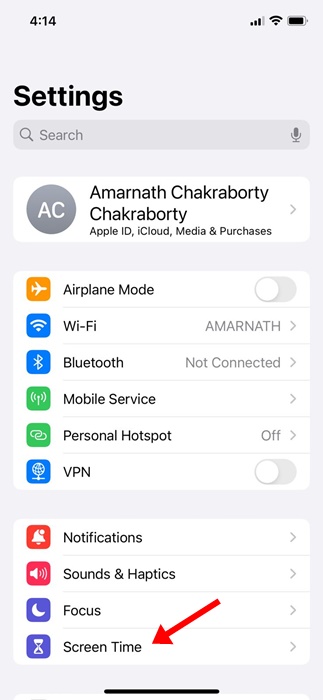
3. Na tela Tempo de uso, role para baixo e toque em Desativar atividade de aplicativos e sites.
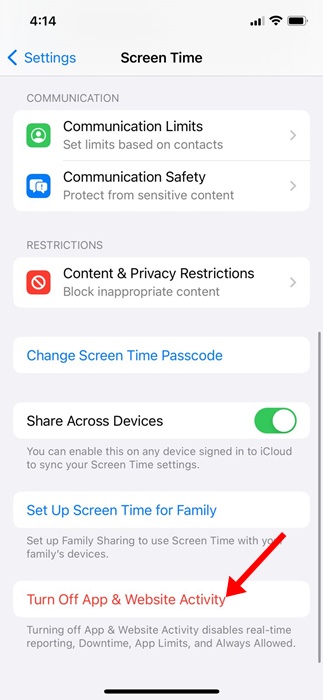
4. Agora, você será solicitado a inserir a senha do seu iPhone. Digite-o.
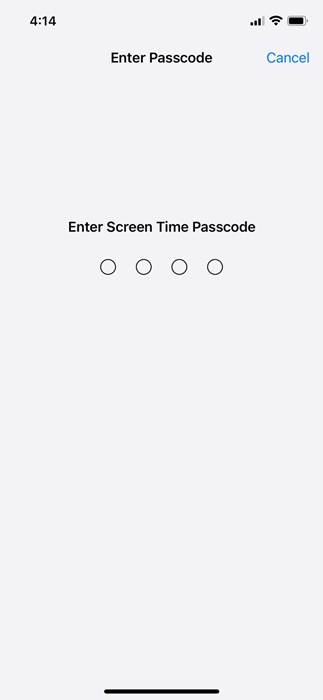
5. No prompt de confirmação, toque em Desativar atividade de aplicativos e sites novamente.
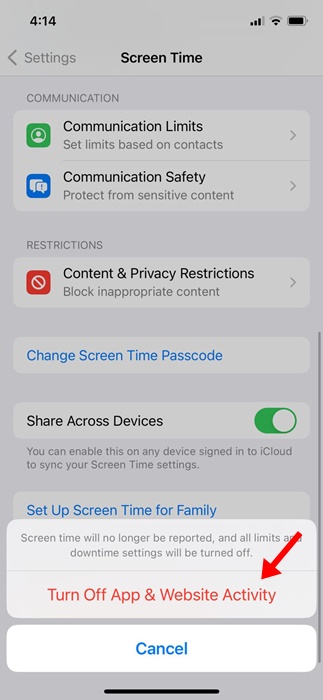
Isso desativará o tempo de tela no seu iPhone. Depois de desativado, tente executar os aplicativos de streaming novamente.
4. Verifique se o aplicativo de streaming tem permissão para usar dados de celular
O iPhone permite que você verifique quais aplicativos estão usando seus dados móveis e quanta largura de banda eles usaram, além de impedir que aplicativos usem seus dados celulares.
Portanto, você precisa verificar se o aplicativo de streaming que não funciona sem WiFi ativo pode usar seus dados do celular. Se não for permitido, você pode permitir o uso dos dados do celular para resolver o problema.
1. Para começar, abra o aplicativo Ajustes no seu iPhone.

2. Quando o aplicativo Configurações abrir, toque em Serviços Móveis ou Dados Celulares.

3. Na tela Dados Celulares, role para baixo para ver quantos dados você usou enquanto estava conectado à Internet móvel.
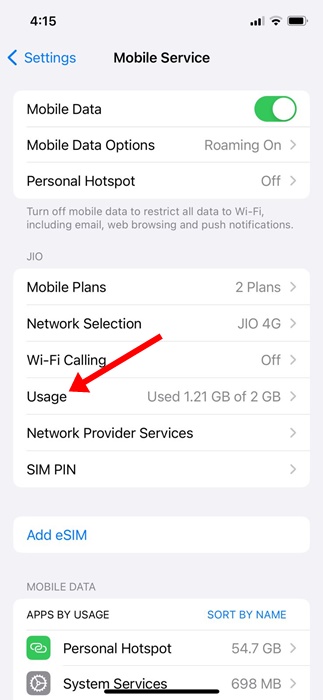
4. Role mais para baixo para encontrar todos os aplicativos que estão usando dados móveis.
5. Você deve encontrar o aplicativo que interrompe o serviço de streaming quando o WiFi é desconectado. Você deve encontrar o aplicativo e garantir que ele possa usar os dados móveis.
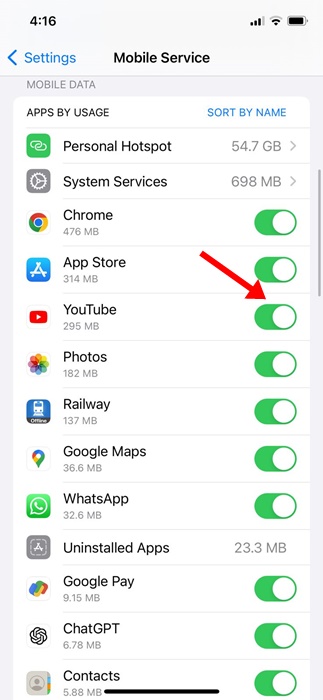
É assim que você pode verificar se o aplicativo de streaming pode usar dados de celular por meio das configurações do iPhone.
Estas são as melhores maneiras de consertar aplicativos de streaming que não funcionam sem WiFi em iPhones. Se precisar de mais ajuda para solucionar problemas de streaming do iPhone, informe-nos nos comentários abaixo. Além disso, se você achar este guia útil, não se esqueça de compartilhá-lo com seus amigos.
0 Comments